How to Configure Outlook for Windows for Office 365
Exchange 接続を設定することにより、Microsoft Outlook から Office 365 アカウントにアクセスできるように設定することができます。 Exchange 接続では、Outlook で電子メール、カレンダー、連絡先、およびタスクにアクセスできます。
また、IMAP を使用して電子メールにアクセスするように Outlook を設定することもできます。 しかし、IMAP を使用する場合、Outlook からは電子メールにのみアクセスでき、カレンダー、連絡先、およびタスクにはアクセスできません。
Notes:
- Office 365 は主流のサポートであらゆるバージョンの Microsoft Office で動作するように設計されています。
- 二段階認証も必要な場合があります。
Get Outlook for Windows
Outlook は Microsoft Office 365 に含まれています。 フルサービス SUNet ID を持つ教職員、大学院生、Office 365 アカウントを持つ学部生は、Web メール経由で Microsoft Office for Windows を無料でダウンロードできます。
Outlook for Windows の設定
- Outlookを開きます
- ようこそ画面で、次へをクリックします
- メール アカウントに接続するように Outlook を設定するかどうかを聞かれたら、はい、次にを選択します
- 自動アカウント セットアップ ウィザードが表示されます。 名前、[email protected] を使用したメールアドレス、および SUNet ID パスワードを入力します。 その後、[次へ]
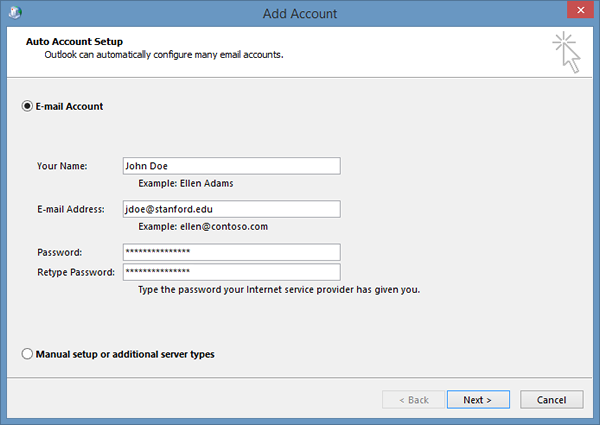
- Outlook はアカウントの設定を完了しますが、それには数分かかる場合があります。 アカウントが正常に構成されたことが通知されたら、[完了] をクリックします。
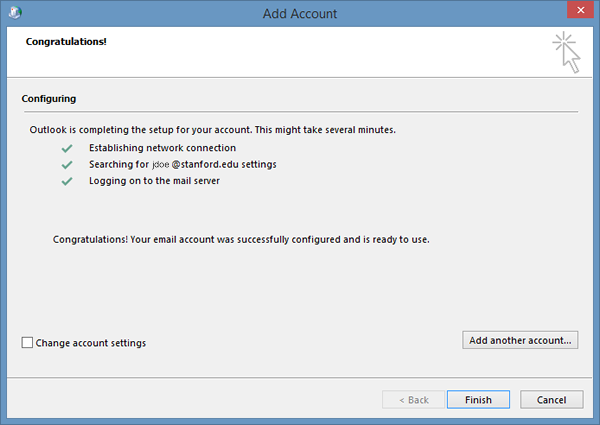
- 変更を有効にするために Outlook を再起動する必要がある場合があります。
オフライン アクセス設定の変更
インターネットに接続していないときに、ノート パソコンやデスクトップ コンピュータで Outlook を使用することができます。 電子メール、カレンダー、およびその他のアイテムは、コンピューター上の Outlook データ ファイルに保存されるので、オフラインで作業できます。 You can set the duration of this setting to 1, 3, 6, 12, or 24 months, or All.
- In Outlook, click the File menu.
- Click Account Settings > Account Settings.
- In the Account Settings dialog box, with the E-mail tab selected, click Change.
- In the Offline Settings section, move the slider to select how long you want to keep mail on your computer for offline access. You can choose 1, 3, 6, 12, 24 months or All. Then click Next.
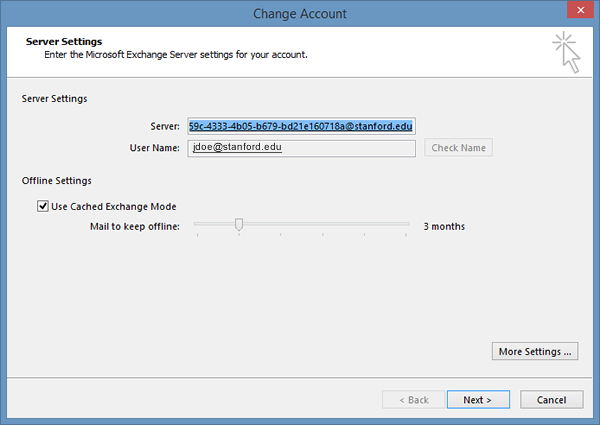
- Click Finish.